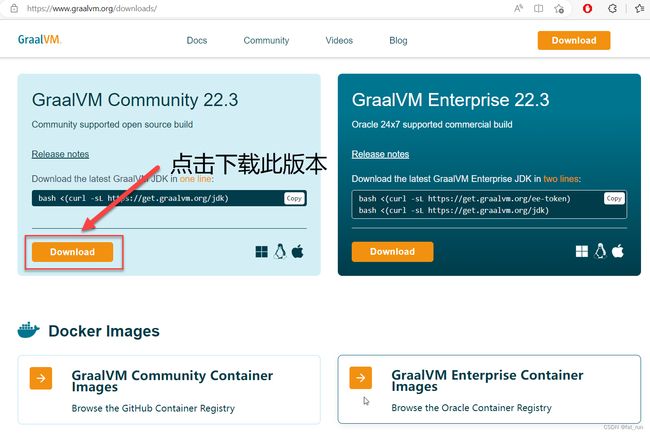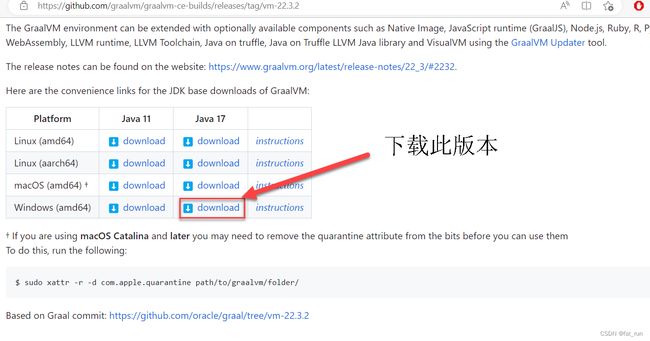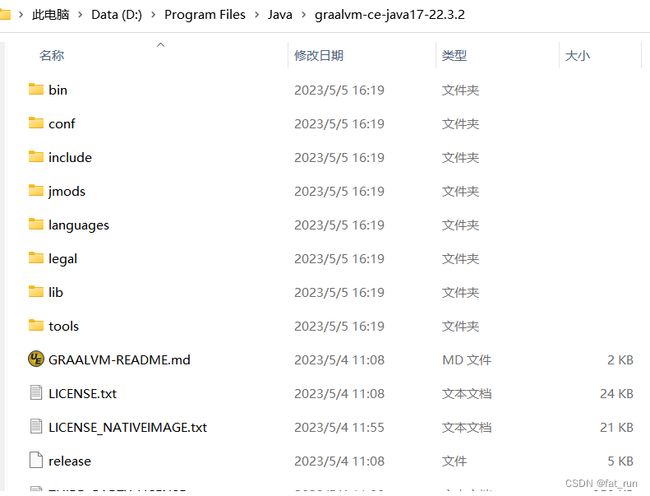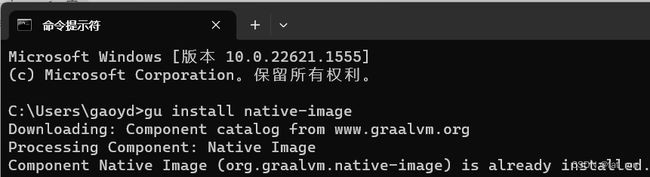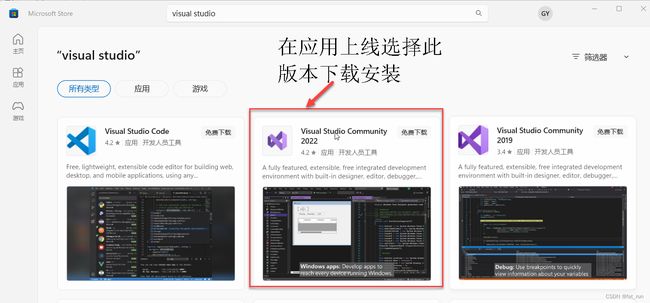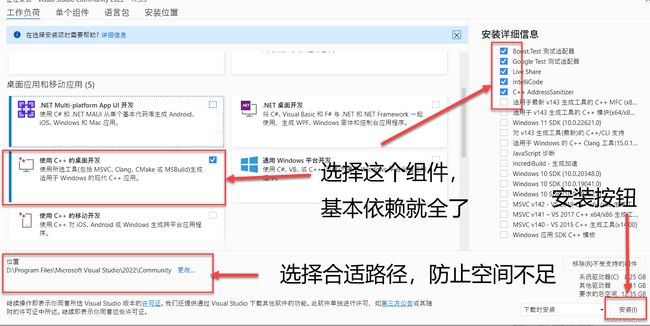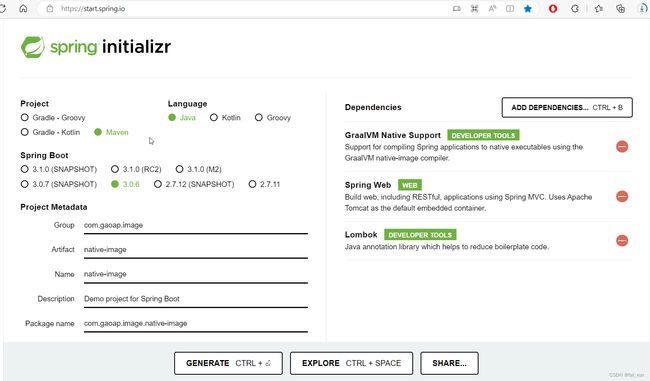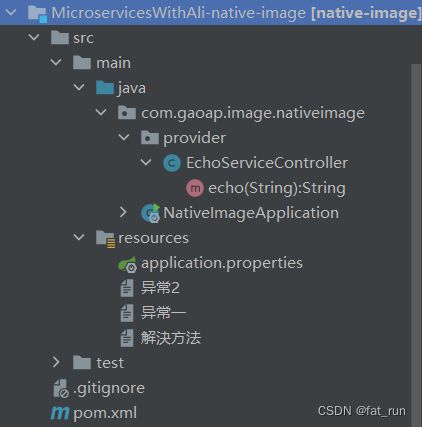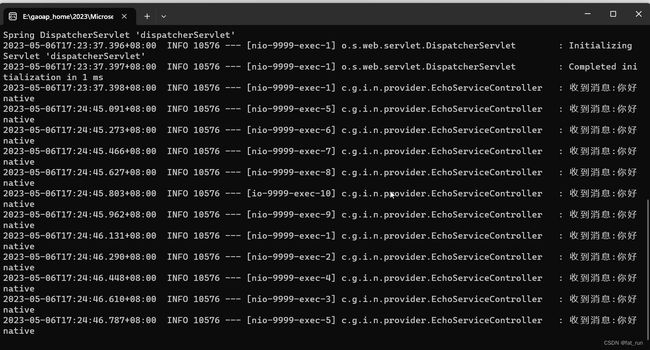在spring boot3中使用GraalVM Native Support
在spring boot3中使用GraalVM Native Support
using the GraalVM native-image compiler
1、安装和配置编译环境
1.1、GraalVM下载和安装
进入官网:https://www.graalvm.org/
下载地址是Release GraalVM Community Edition 22.3.2 · graalvm/graalvm-ce-builds · GitHub。如果打不开,多试几次就可以了。
下载的是graalvm-ce-java17-windows-amd64-22.3.2.zip的压缩文件。如解压后目录如下:
解压后配置系统环境变量即可。
如:
GRAALVM_HOME=D:\Program Files\Java\graalvm-ce-java17-22.3.2
JAVA_HOME=D:\Program Files\Java\graalvm-ce-java17-22.3.2
MAVEN_HOME=E:\gaoap_home\tools\apache-maven-3.8.2
CLASSPATH=.;%JAVA_HOME%\lib\dt.jar;%JAVA_HOME%\lib\tools.jar;
PATH=%GRAALVM_HOME%\bin;%JAVA_HOME%\bin;%MAVEN_HOME%\bin
备注:一开始使用的apache-maven-3.9.1。但是在IDEA2021.2.3版本中,加载一些依赖时报错。不知道是不是兼容性的问题。所以改为
apache-maven-3.8.2版本使用。IDEA中加载maven依赖未再出现异常。
然后再CMD窗口执行:Java -version 查看是否配置成功。
`C:\Users\gaoyd>Java -version
java version "17" 2021-09-14 LTS
Java(TM) SE Runtime Environment (build 17+35-LTS-2724)
Java HotSpot(TM) 64-Bit Server VM (build 17+35-LTS-2724, mixed mode, sharing)`
在CMD窗口执行:gu install native-image
命令执行后,需要等待一段时间,不要着急。
1.2、安装Visual Studio 编译为平台码所用
打开Microsoft Store:搜索“visual studio”。选择安装下面的版本“Visual Studio Community 2022”
选择安装组件:
选择好组件后,点击“安装”按钮,根据提示等待安装即可。
安装完成后,在指定的目录下会出现如下的新目录:本地指定的安装目录为D:\下
D:\Program Files\Microsoft Visual Studio\2022
D:\Windows Kits\10
配置环境变量:
MSVC=D:\Program Files\Microsoft Visual Studio\2022\Community\VC\Tools\MSVC\14.35.32215
WK10_INCLUDE=D:\Windows Kits\10\Include\10.0.22000.0
WK10_LIB=D:\Windows Kits\10\Lib\10.0.22000.0
INCLUDE=%MSVC%\include;%WK10_INCLUDE%\ucrt;%WK10_INCLUDE%\shared;%WK10_INCLUDE%\winrt;%WK10_INCLUDE%\um
LIB=%WK10_LIB%\um\x64;%WK10_LIB%\ucrt\x64;%MSVC%\lib\x64
PATH=%MSVC%\bin\Hostx64\x64
备注在PATH环境变量中%MSVC%\bin\Hostx64\x64在第一位置。否则会出现找不到cl.exe的错误。如下:
[1/7] Initializing... (0.0s @ 0.27GB)
Error: Default native-compiler executable 'cl.exe' not found via environment variable PATH
Error: To prevent native-toolchain checking provide command-line option -H:-CheckToolchain
Error: Use -H:+ReportExceptionStackTraces to print stacktrace of underlying exception
如此基础环境配置完毕。
2、native 工程创建
打开地址:Spring Initializr
选择配置如下:
注意关键点:
SpringBoot选择3.0.6版本
依赖选择:GraalVM Native Support
根据项目需要选择Spring Web和Lombok 生成项目即可。
2.1POM.XML文件
<project xmlns="http://maven.apache.org/POM/4.0.0" xmlns:xsi="http://www.w3.org/2001/XMLSchema-instance"
xsi:schemaLocation="http://maven.apache.org/POM/4.0.0 https://maven.apache.org/xsd/maven-4.0.0.xsd">
<modelVersion>4.0.0modelVersion>
<parent>
<groupId>org.springframework.bootgroupId>
<artifactId>spring-boot-starter-parentartifactId>
<version>3.0.6version>
<relativePath/>
parent>
<groupId>com.gaoap.imagegroupId>
<artifactId>native-imageartifactId>
<version>0.0.1-SNAPSHOTversion>
<name>native-imagename>
<description>Demo project for Spring Bootdescription>
<properties>
<java.version>17java.version>
properties>
<dependencies>
<dependency>
<groupId>org.springframework.bootgroupId>
<artifactId>spring-boot-starter-webartifactId>
dependency>
<dependency>
<groupId>org.projectlombokgroupId>
<artifactId>lombokartifactId>
<optional>trueoptional>
dependency>
<dependency>
<groupId>org.springframework.bootgroupId>
<artifactId>spring-boot-starter-testartifactId>
<scope>testscope>
dependency>
dependencies>
<build>
<plugins>
<plugin>
<groupId>org.graalvm.buildtoolsgroupId>
<artifactId>native-maven-pluginartifactId>
plugin>
<plugin>
<groupId>org.springframework.bootgroupId>
<artifactId>spring-boot-maven-pluginartifactId>
<configuration>
<excludes>
<exclude>
<groupId>org.projectlombokgroupId>
<artifactId>lombokartifactId>
exclude>
excludes>
configuration>
plugin>
plugins>
build>
project>
2.2 java 代码
import lombok.extern.slf4j.Slf4j;
import org.springframework.boot.SpringApplication;
import org.springframework.boot.autoconfigure.SpringBootApplication;
//传统的Spring Boot3单元测试技术仍然可以使用。需要注意的是 Spring Native不支持JUnit4,需要使用JUnit5。
@SpringBootApplication
@Slf4j
public class NativeImageApplication {
public static void main(String[] args) {
System.out.println("程序启动了!");
log.info("程序启动了!.......");
SpringApplication.run(NativeImageApplication.class, args);
log.info("程序持续执行中......");
}
}
import lombok.extern.slf4j.Slf4j;
import org.springframework.web.bind.annotation.GetMapping;
import org.springframework.web.bind.annotation.PathVariable;
import org.springframework.web.bind.annotation.RestController;
@RestController
@Slf4j
public class EchoServiceController {
@GetMapping("/echo/{message}")
public String echo(@PathVariable String message) {
log.info("收到消息:{}",message);
return "[ECHO] : " + message ;
}
}
2.3 application.properties配置端口:
server.port=9999
工程目录如下:
3、工程编译
在工程目录下执行:E:\gaoap_home\2023\MicroservicesWithAli\MicroservicesWithAli-native-image执行如下命令:
mvn -Pnative native:compile
等待执行完毕,出现如下提示:
E:\gaoap_home\2023\MicroservicesWithAli\MicroservicesWithAli-native-image\target\native-image.exe (executable)
========================================================================================================================
Finished generating 'native-image' in 1m 28s.
[INFO] ------------------------------------------------------------------------
[INFO] BUILD SUCCESS
[INFO] ------------------------------------------------------------------------
[INFO] Total time: 01:42 min
[INFO] Finished at: 2023-05-06T17:09:04+08:00
[INFO] ------------------------------------------------------------------------
PS E:\gaoap_home\2023\MicroservicesWithAli\MicroservicesWithAli-native-image>
说明生成native-image.exe 执行文件成功。
3.1、异常情况说明
Error: Default native-compiler executable 'cl.exe' not found via environment variable PATH
Error: To prevent native-toolchain checking provide command-line option -H:-CheckToolchain
Error: Use -H:+ReportExceptionStackTraces to print stacktrace of underlying exception
此异常,多是没有配置正确PATH=%MSVC%\bin\Hostx64\x64 或者%MSVC%\bin\Hostx64\x64 没有配置在PATH中的第一位置。
fatal error C1083: 无法打开包括文件: “stdio.h”: No such file or dir
此异常,也是环境变量没有配置正确或者Visual Studio组件不全。再次确认环境变量:
MSVC=D:\Program Files\Microsoft Visual Studio\2022\Community\VC\Tools\MSVC\14.35.32215
WK10_INCLUDE=D:\Windows Kits\10\Include\10.0.22000.0
WK10_LIB=D:\Windows Kits\10\Lib\10.0.22000.0
INCLUDE=%MSVC%\include;%WK10_INCLUDE%\ucrt;%WK10_INCLUDE%\shared;%WK10_INCLUDE%\winrt;%WK10_INCLUDE%\um
LIB=%WK10_LIB%\um\x64;%WK10_LIB%\ucrt\x64;%MSVC%\lib\x64
检查上述配置文件,是否配置。并确认相关目录文件是否存在。如果目录不存在,请重新安装Visual Studio。
4、执行程序
打开目录:E:\gaoap_home\2023\MicroservicesWithAli\MicroservicesWithAli-native-image
找到native-image.exe文件,就是编译成的本地执行文件。
双击native-image.exe文件。
程序启动成功,明显启动速度快速很多。
打开浏览器,访问:localhost:9999/echo/你好native
返回成功。
日志正常打印:
exe文件,就是编译成的本地执行文件。
代码地址:MicroservicesWithAli/MicroservicesWithAli-native-image at main · gaoap/MicroservicesWithAli (github.com)